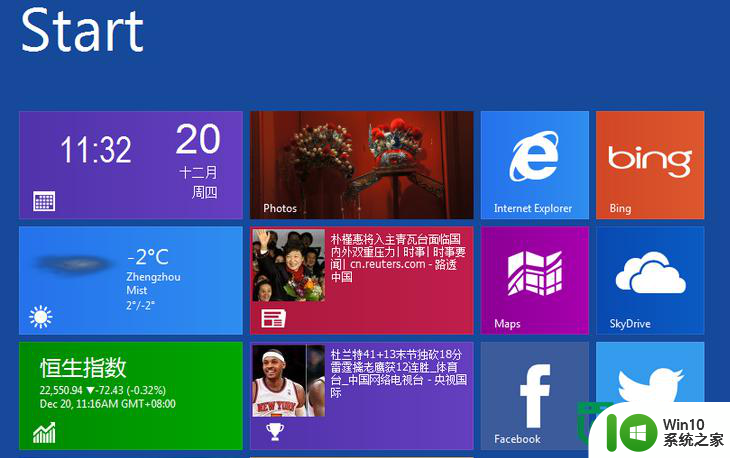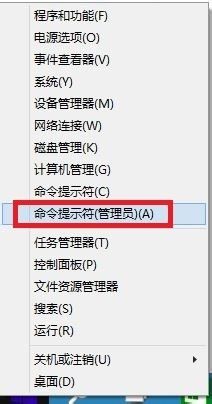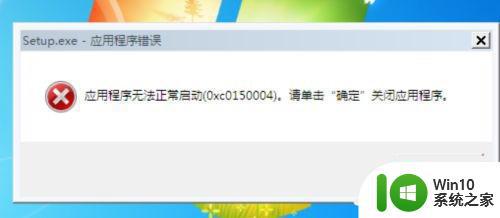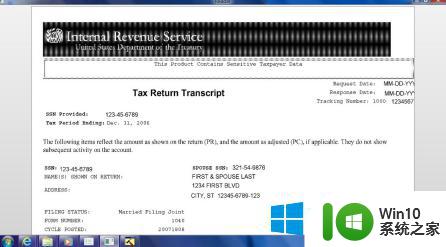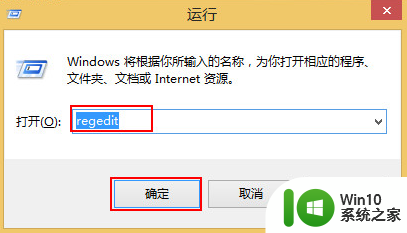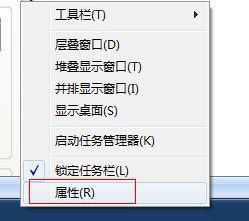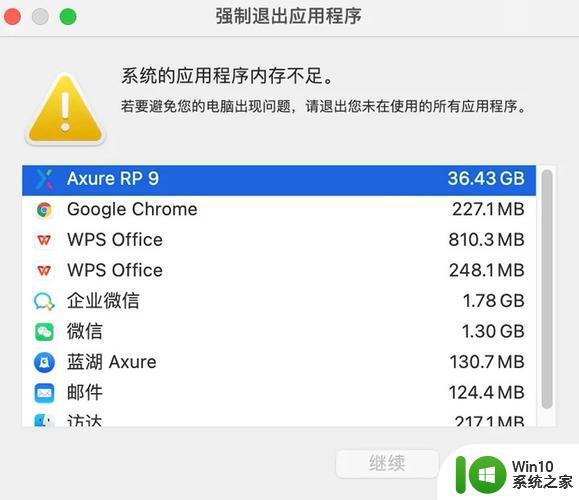Windows8系统程序应用无法打开怎么修复 Windows8系统程序应用无法打开怎么解决
更新时间:2024-05-06 15:11:05作者:jiang
Windows8系统是一个功能强大的操作系统,但有时候也会出现程序应用无法打开的情况,这给用户带来了很多困扰,在遇到这种问题时,我们可以尝试一些简单的方法来解决,比如检查系统更新、重新安装应用程序或者进行系统恢复等。只要按照正确的步骤进行操作,相信问题很快就会得到解决。希望以上方法对大家有所帮助。
解决方法:(优盘启动盘装win8)
1、按下Windows+R键打开运行,然后输入gpedit.msc按下回车,进入组策略。
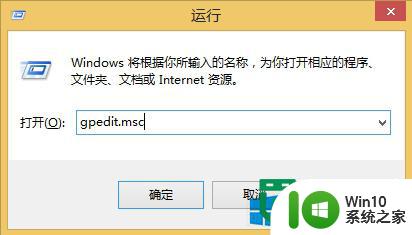
2、进入组策略之后,依次找到计算机配置—Windows设置—安全设置—本地策略—安全选项。
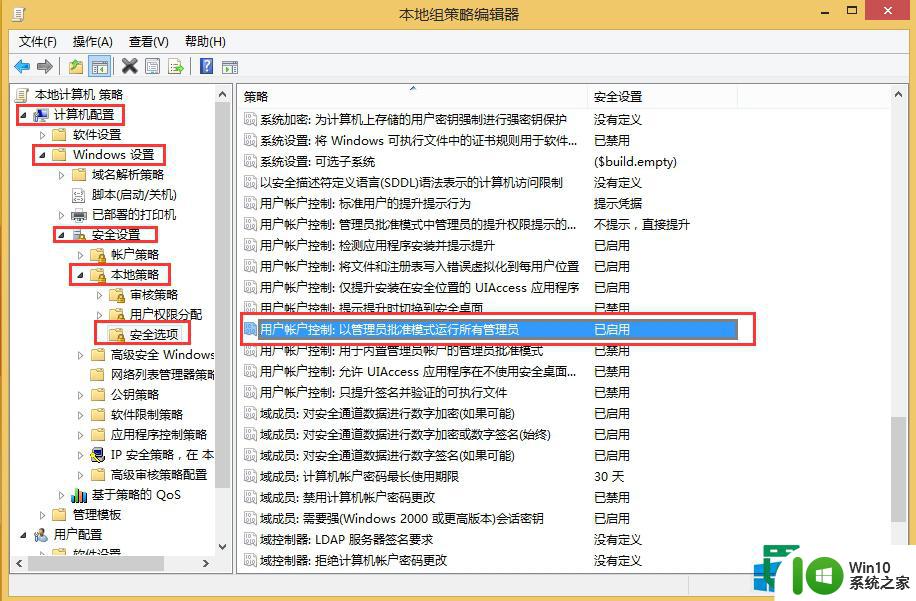
3、在右侧双击打开{用户账户控制:用于内置管理员账户的管理员批准模式属性},点击已启用,然后点击应用保存即可。
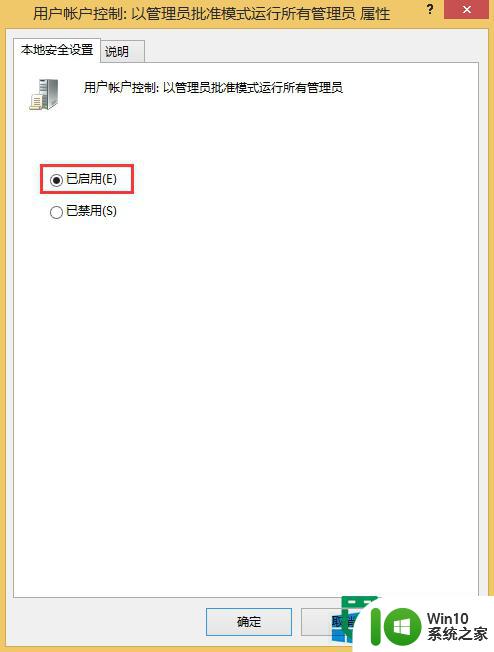
以上就是Windows8系统程序应用无法打开怎么修复的全部内容,有遇到这种情况的用户可以按照小编的方法来进行解决,希望能够帮助到大家。